excel拖动排列步骤如下:1.我在EXCEL中输入以下数字,如图:2.现在我要想复制“1”,则拖动单元格A1,但此该你会发现,在下拖动下方有个方框,如图:3.上步出现的情况便是以顺序的方式出现,但你只需要点动那个右下方的方框,选择“复制单元格”即可......
Excel2010数据透视表筛选利器—切片器使用教程
在Excel 2003和Excel 2007的数据透视表中,当对多个项目进行筛选后,如果要查看是对哪些字段进行了筛选,是怎样进行筛选的,需要打开筛选下拉列表来查看,很不直观。在Excel 2010中新增了切片器工具,不仅能轻松地对数据透视表进行筛选操作,还可以非常直观地查看筛选信息。下面通过一个实例来简单介绍一下切片器的使用方法。假如有如图所示的销售表,我们用它创建了一个数据透视表。
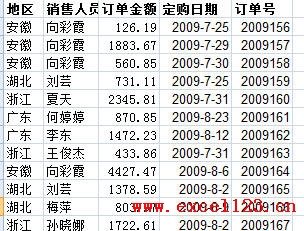
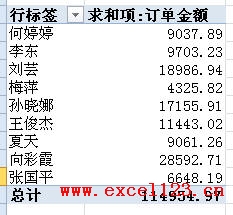
下面要查看其中两个地区中的某两个销售人员在10月份的销售情况,用切片器来操作简单而直观,步骤如下:
1.选择数据透视表,在功能区中选择“数据透视表工具选项”,在“排序和筛选”组中单击“插入切片器”按钮。
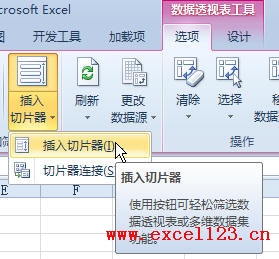
也可以这样操作:在功能区中选择“插入”选项卡,在“筛选器”组中单击“切片器”按钮。

2.在弹出的“插入切片器”对话框中勾选“地区”、“销售人员”和“订购日期”三个选项。单击“确定”按钮。
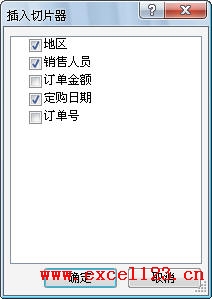
3.Excel将创建3个切片器,如图所示。
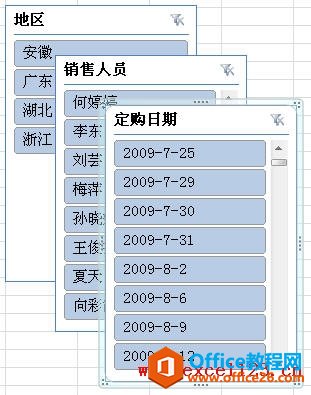
4.在“地区”切片器中选择地区名称,如果要选择多个可以用Ctrl键逐一选择,如先选择“广东”、然后按Ctrl键单击“浙江”。也可以用Shift键选择连续的多个名称。在“销售人员”切片器中选择两个销售人员姓名,在“订购日期”切片器中选择所有10月份的日期。在切片器中的进行操作的同时,数据透视表进行了相应的筛选。
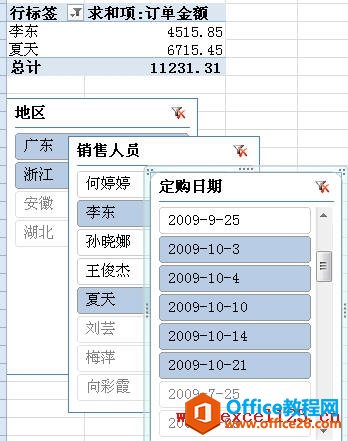
5.单击“筛选清除器”按钮或按Alt+C可以清除活动切片器中的所有筛选,也就是说对于该字段未进行筛选。如果要删除切片器,选择某个切片器,按Delete键即可。
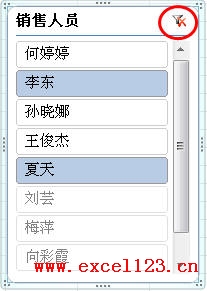
标签: excelexcel数据透视表
相关文章
